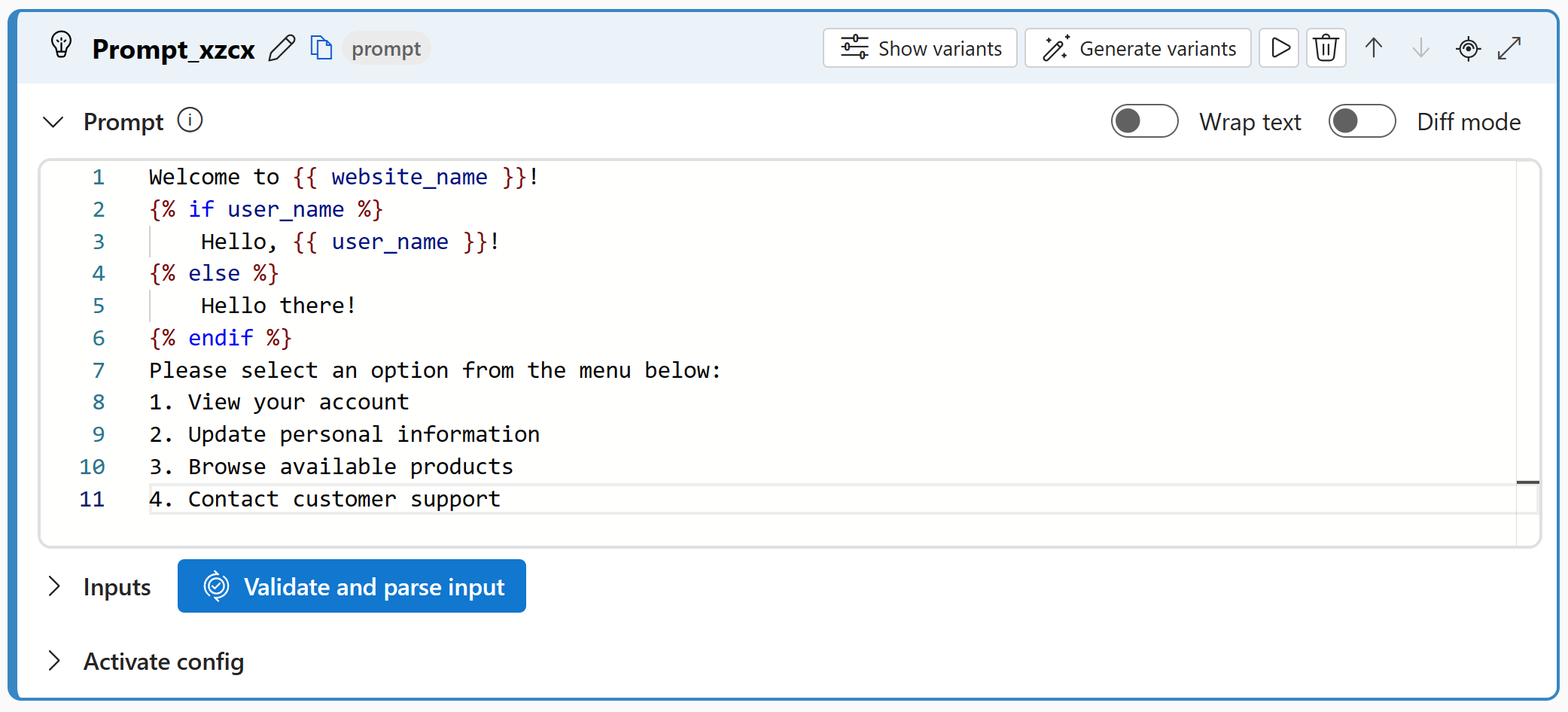Strumento Prompt per i flussi in Studio AI della piattaforma Azure
Importante
Alcune funzionalità descritte in questo articolo potrebbero essere disponibili solo in anteprima. Questa anteprima viene fornita senza un contratto di servizio e non è consigliabile per i carichi di lavoro di produzione. Alcune funzionalità potrebbero non essere supportate o potrebbero presentare funzionalità limitate. Per altre informazioni, vedere le Condizioni supplementari per l'uso delle anteprime di Microsoft Azure.
Lo strumento Prompt del prompt flow offre una raccolta di modelli testuali che fungono da punto di partenza per la creazione di prompt. Questi modelli, basati sul motore di modelli Jinja, facilitano la definizione dei prompt. Lo strumento risulta utile quando è necessaria l'ottimizzazione della richiesta prima che le richieste vengano inserite nel modello di linguaggio di grandi dimensioni (LLM) nel prompt flow.
Prerequisiti
Preparare un prompt. Lo strumento LLM e lo strumento Prompt supportano entrambi i modelli Jinja.
In questo esempio, il prompt incorpora la sintassi di creazione di modelli Jinja per generare dinamicamente il messaggio di benvenuto e personalizzarlo in base al nome dell'utente. Presenta anche un menu di opzioni tra cui scegliere l'utente. A seconda che venga specificata o meno la variabileuser_name, si rivolge all'utente in base al nome o usa un messaggio di saluto generico.
Welcome to {{ website_name }}!
{% if user_name %}
Hello, {{ user_name }}!
{% else %}
Hello there!
{% endif %}
Please select an option from the menu below:
1. View your account
2. Update personal information
3. Browse available products
4. Contact customer support
Per altre informazioni e procedure consigliate, vedere Tecniche di progettazione delle richieste.
Compilare con lo strumento Prompt
Creare o aprire un flusso in Studio AI della piattaforma Azure. Per altre informazioni, vedere Creare un flusso.
Selezionare + Prompt per aggiungere lo strumento Prompt al flusso.
Immettere i valori per i parametri di input dello strumento Richiesta descritti nella Tabella degli input. Per informazioni su come preparare l'input della richiesta, vedere Prerequisiti.
Aggiungere altri strumenti, ad esempio lo strumento LLM, al flusso, in base alle esigenze. In alternativa, selezionare Esegui per eseguire il flusso.
Gli output sono descritti nella tabella degli output.
Input
Sono disponibili i parametri di input seguenti.
| Nome | Tipo | Descrizione | Richiesto |
|---|---|---|---|
| prompt | string | Modello di richiesta in Jinja. | Sì |
| Input | - | Elenco di variabili di un modello di richiesta e delle relative assegnazioni. | - |
Output
Esempio 1
Input:
| Variabile | Type | Valore di esempio |
|---|---|---|
| website_name | string | "Microsoft" |
| user_name | string | "Jane" |
Output:
Welcome to Microsoft! Hello, Jane! Please select an option from the menu below: 1. View your account 2. Update personal information 3. Browse available products 4. Contact customer support
Esempio 2
Input:
| Variabile | Type | Valore di esempio |
|---|---|---|
| website_name | string | "Bing" |
| user_name | string | " |
Output:
Welcome to Bing! Hello there! Please select an option from the menu below: 1. View your account 2. Update personal information 3. Browse available products 4. Contact customer support